PS设计扁平化风格的铅笔软件图标(2)
- 2021-05-05 14:40
- 来源/作者:站酷/没了天线的宝宝
- 己被围观 次
10、复制铅笔2图层,同样用矩形工具按住Alt减去上面一部分,如下图,命名为铅笔3。 11、用多边形工具画一个三角形,如下图,命名为铅笔4。 12、复制铅
10、复制“铅笔2”图层,同样用矩形工具按住Alt减去上面一部分,如下图,命名为“铅笔3”。
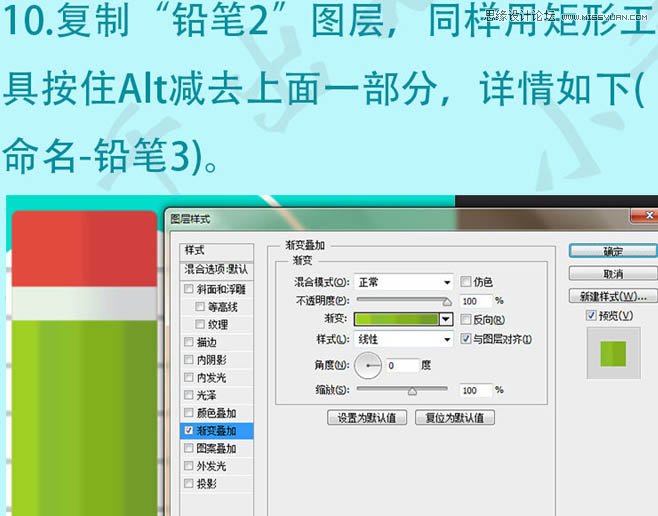
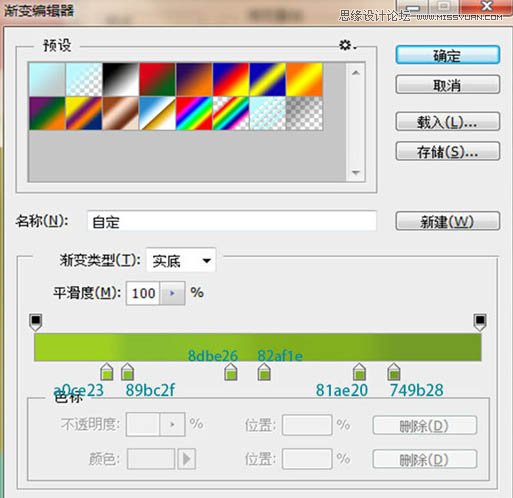
11、用多边形工具画一个三角形,如下图,命名为“铅笔4”。
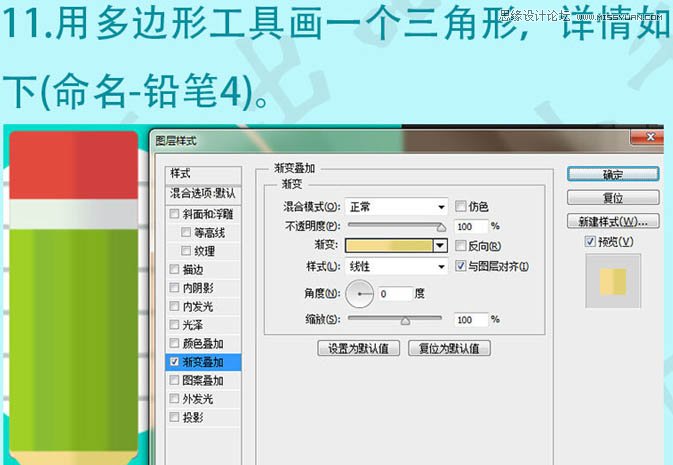
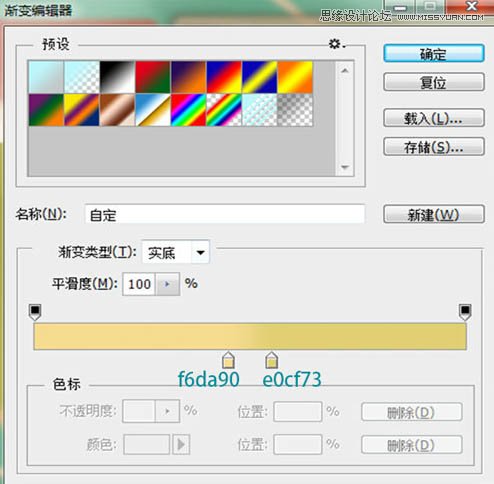
12、复制“铅笔4”还是用矩形工具按住Alt减去上面一部分,如下图,命名为“铅笔5”。
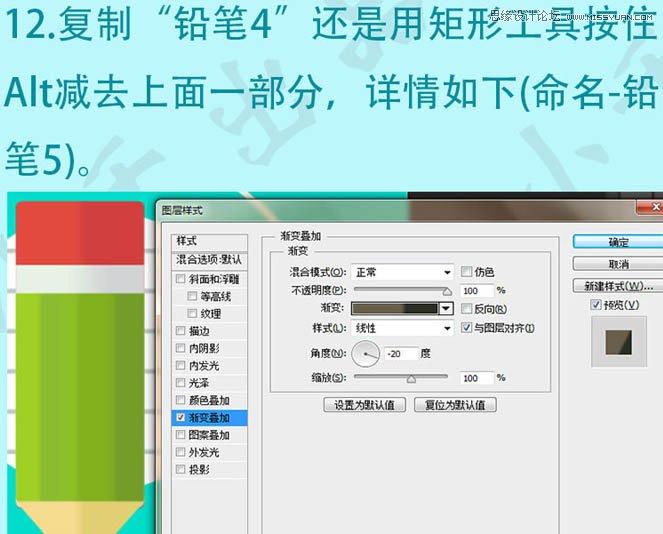
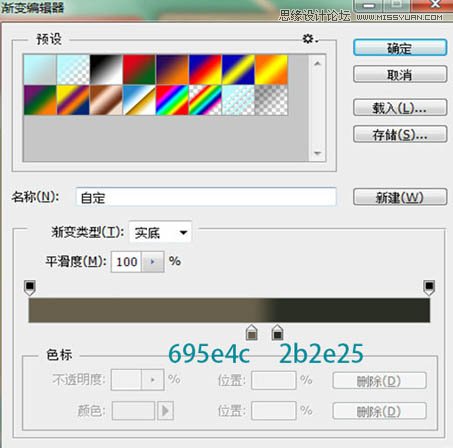
13、新建一个组,命名“铅笔”,将铅笔1-5放进组里,复制一个,转换为智能对象,命名为“铅笔副本”,关闭铅笔组的眼睛,旋转“铅笔副本”图层45度左右,调整大小,如下图。
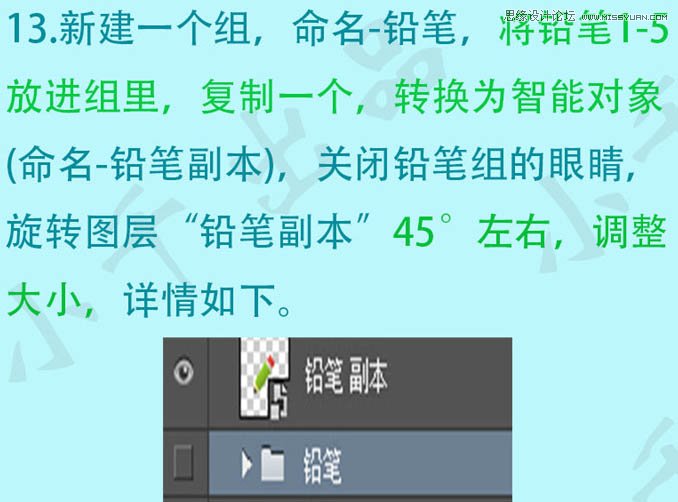

14、最后给铅笔加阴影,方法和上面那个阴影做法基本一样,当然这个用矩形工具做更简单点。
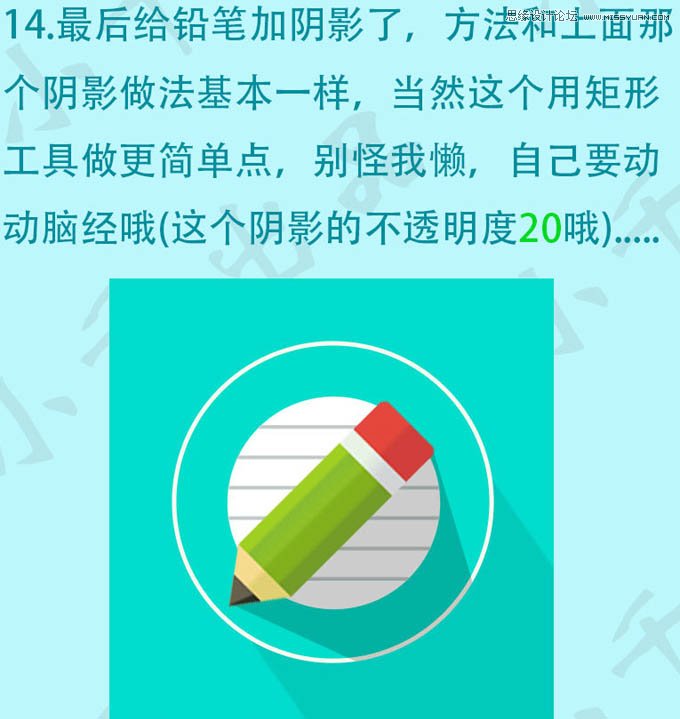
最终效果:
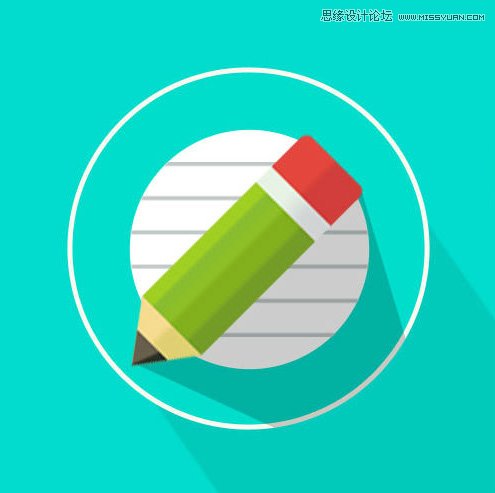
(责任编辑:xiaochuan)
*PSjia.COM 倾力出品,转载请注明来自PS家园网(www.psjia.com)
上一篇:PS绘制逼真的色环配色表效果图
下一篇:PS使用形状工具制作立体齿轮图标




